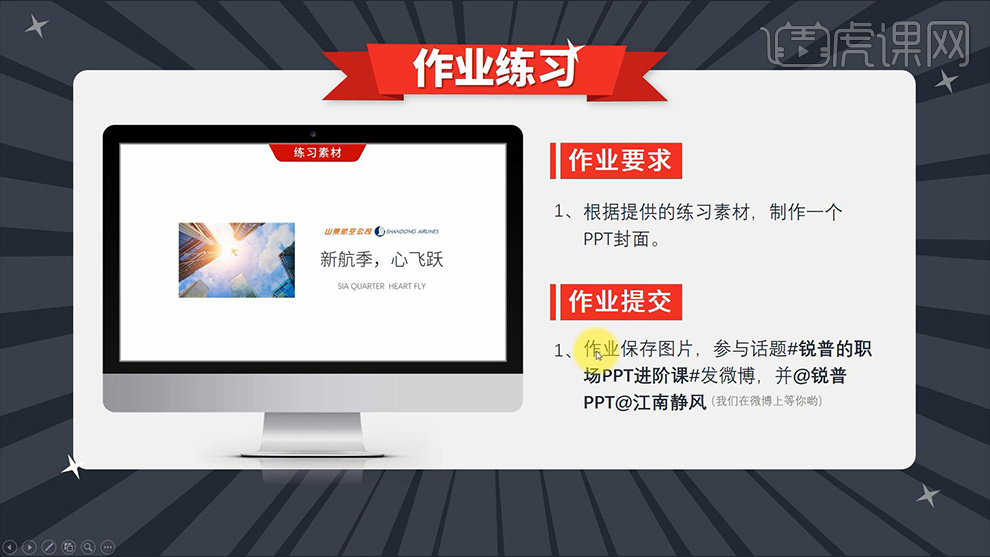设计企业专属的PPT封面实操
发布时间:暂无
1、【灵感汇总】可以来包括三个方面【LOGO、素材元素、灵感创意】。
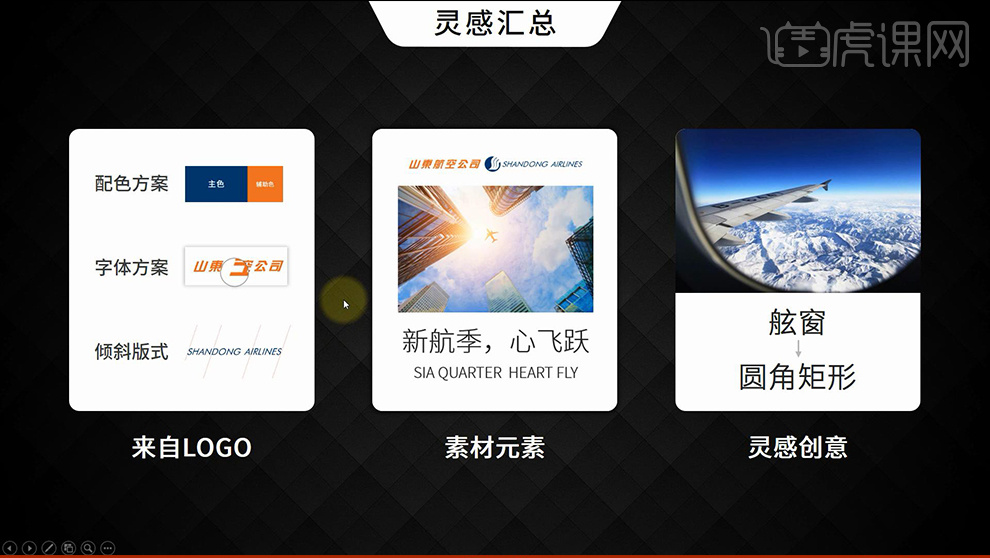
2、【实操案例】将所有的【元素移动到画布外】然后【在视图中打开参考线】按住【CTRL绘制参考线】【左右距离16,上下距离9】然后按住【CTRL+鼠标复制一份图片】然后记性【16:9的裁切】然后放大铺满整个画布。
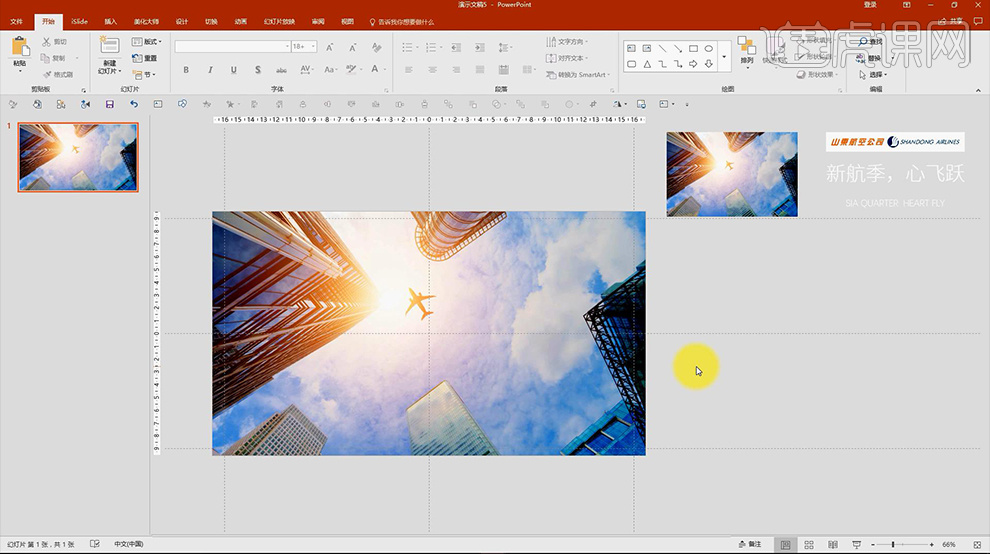
3、插入【矩形】【右键设置形状格式-填充改为白色-透明度修改为15%左右】然后插入【圆角矩形-调整控点更改圆角的大小】然后使用【吸管工具-吸取LOGO的蓝色-并选择无线条】。
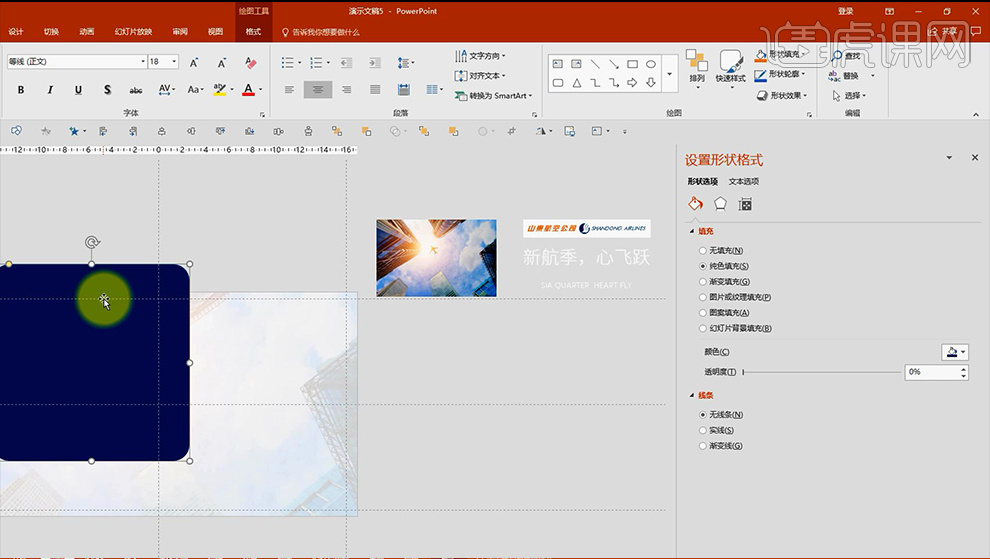
4、然后选择【设置形状格式-大小-旋转30°】然后【放大,调整位置】。
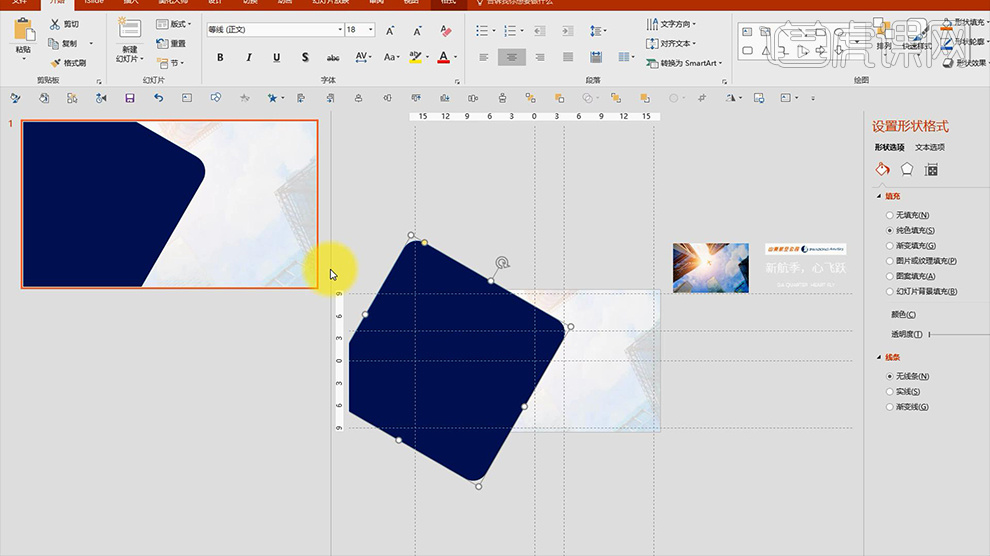
5、然后【复制一份形状-降低透明度】再将【图片放大】调整好位置关系后,先选中【图片再选中形状】然后执行【合并形状-相交】。
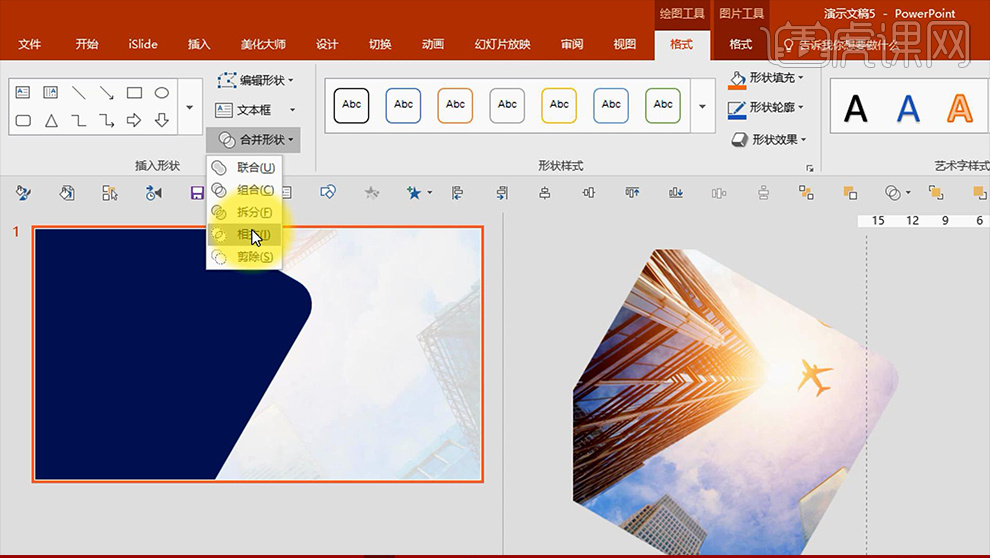
6、然后【降低形状的不透明度】然后在形状的【三个变绘制三个矩形-使用合并形状-剪除的方法删除多余部分】效果如图【然后恢复不透明度】。

7、然后调整【步骤5做好的图片素材的位置】然后继续使用上述方法将【多余的部分‘裁减掉’】。
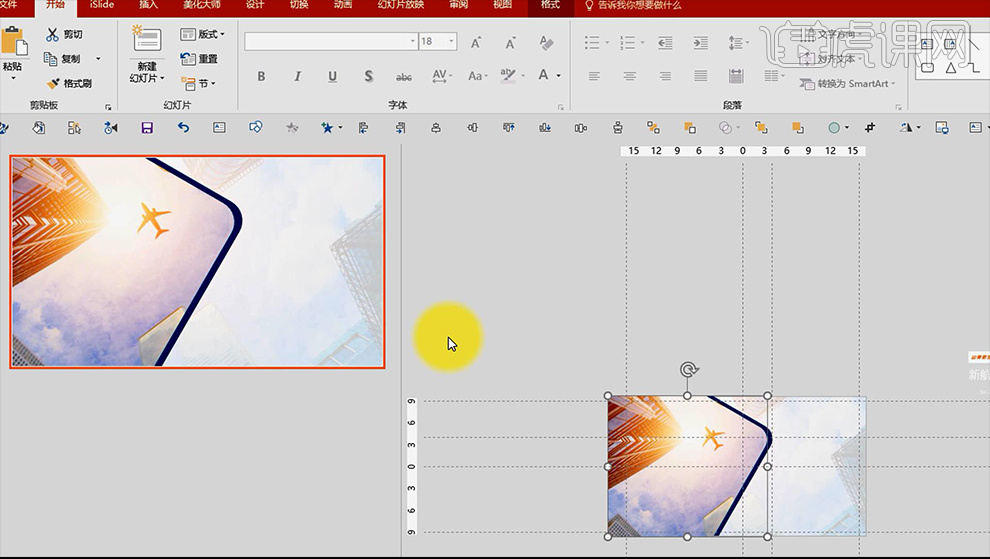
8、选择【设置图片格式-效果-阴影-预设-偏移:中】。
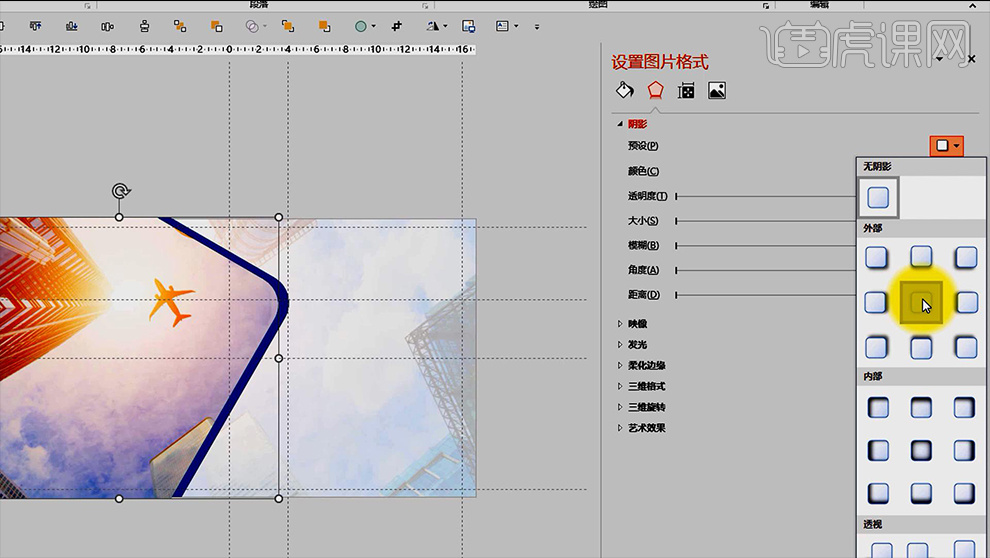
9、然后将【LOGO取消组合】调整位置,然后对【文字进行断句处理-字体时尚中黑简体】然后插入【灰色色线条作为装饰】。
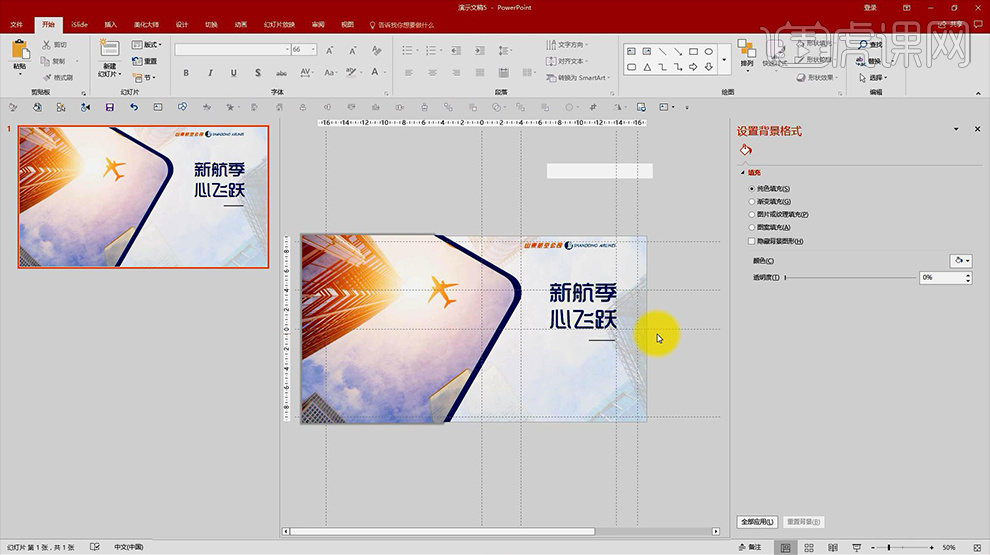
10、然后是英文【字体等线Light-行距为1.3倍】继续【插入圆角矩形-吸取LOGO的橙色-旋转角度】调整摆放位置。
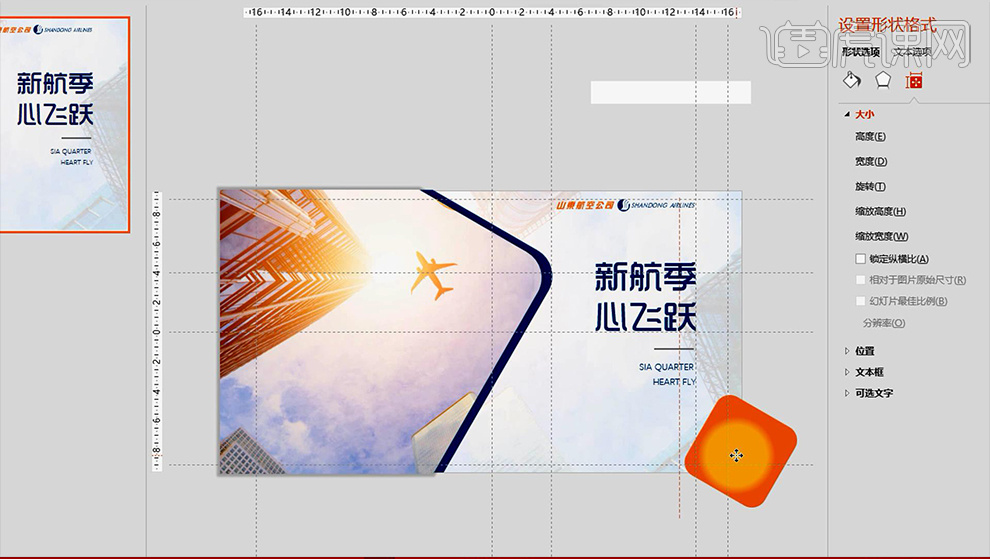
11、然后将【LOGO-CTRL+C,CTRL+V复制一份,然后放大】【不透明度修改为85%左右】调整位置。
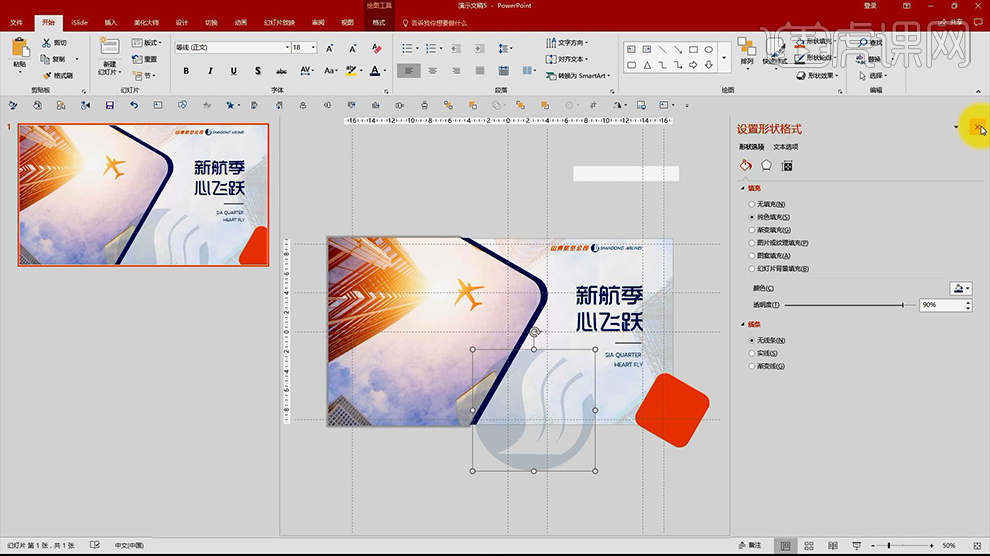
12、然后打开【选择窗格】调整层级关系。
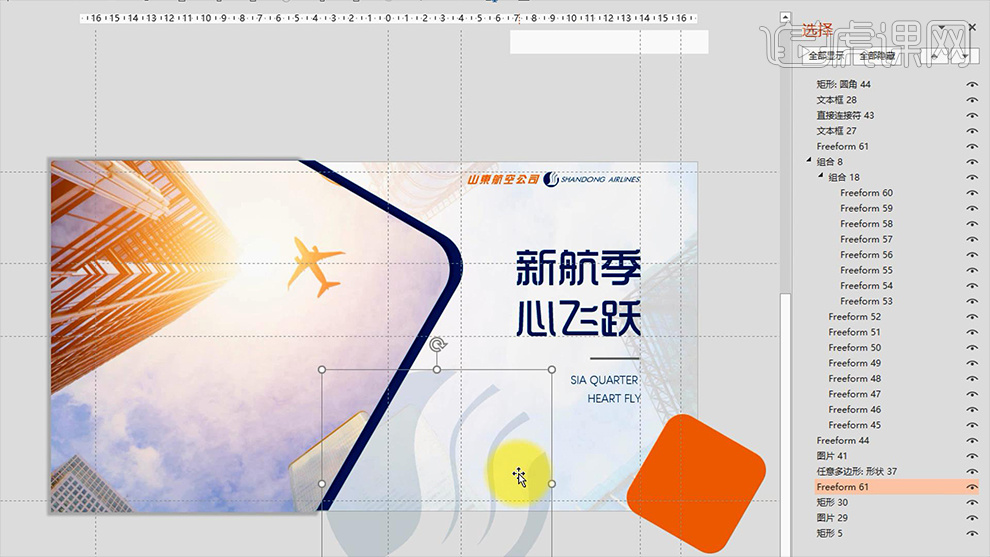
13、本节课内容到此结束。

14、课程练习如图所示。